 2023-11-22 23:12:20
2023-11-22 23:12:20

想象一下,你刚刚下载了一个精彩的PDF文件,里面有大量有趣的内容,但是却没有书签。现在你希望将这些书签导入到另一个PDF文件中,以便更方便地浏览和阅读。别担心,我将告诉你一个简单而又迅速的方法来实现这一目标。无需任何专业技能,只需几个简单的步骤,你就能轻松完成这项任务。快来探索如何将一个PDF文件的书签传递给另一个PDF文件吧!
把一个PDF文件书签导给另一个PDF
用户只需打开源文件和目标文件,然后在源文件中选择书签,右键点击并选择“复制书签”,接着在目标文件中右键点击并选择“粘贴书签”。福昕高级PDF编辑器产品可以轻松实现将一个PDF文件的书签导入到另一个PDF文件中。这样,源文件中的书签将被成功导入到目标文件中,用户可以方便地浏览和导航目标文件的内容。此工具产品的这一功能,为用户提供了便捷的方式来管理和整理PDF文件的书签,提高了工作效率和阅读体验。
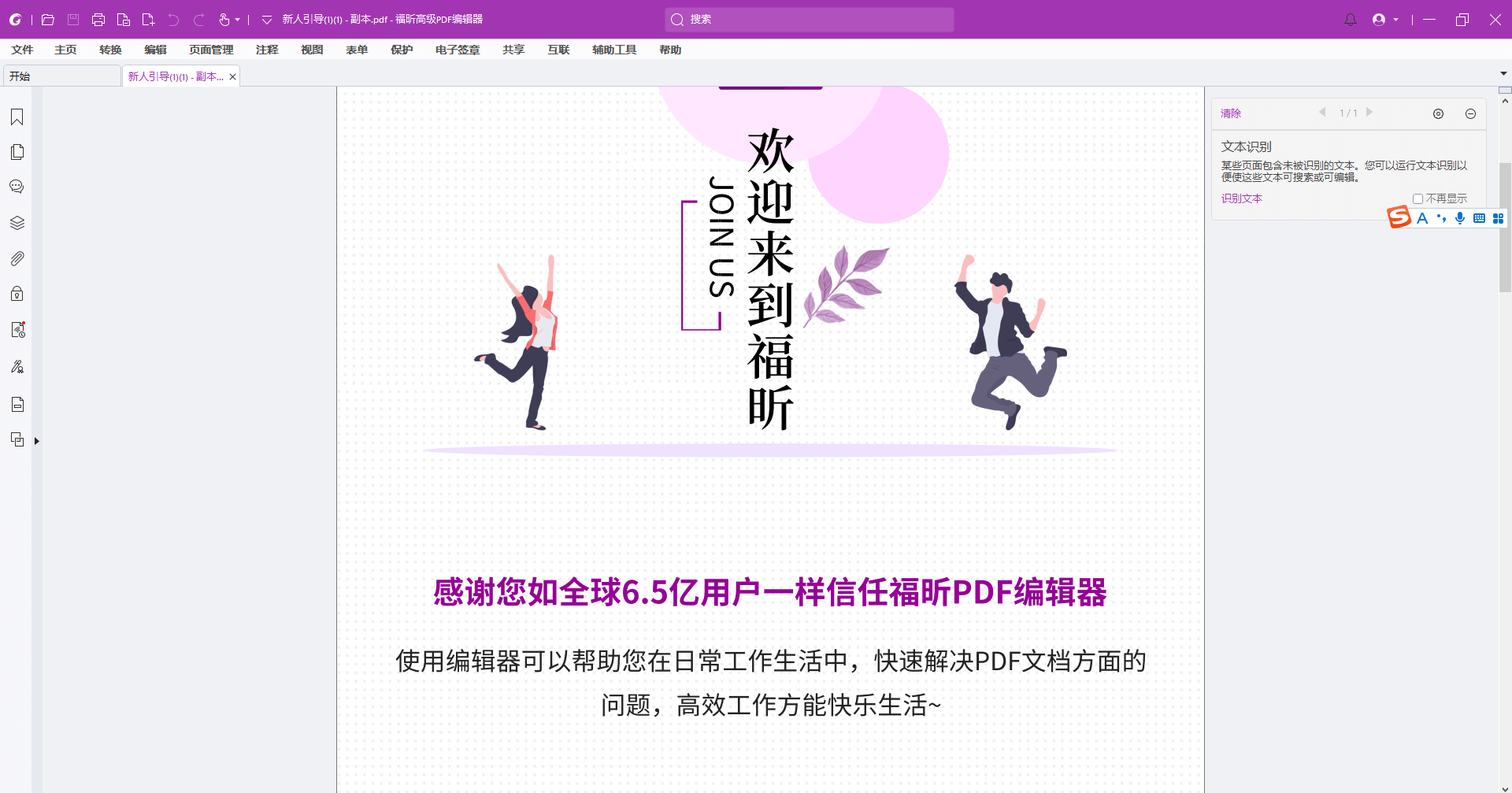
怎么把一个PDF文件书签导给另一个PDF? 具体步骤!
要将一个PDF文件的书签导入到另一个PDF文件中,可以使用福昕高级PDF编辑器进行操作。具体步骤如下:
1. 打开此工具软件。
2. 在菜单栏中选择“文件”选项,然后点击“打开”来打开第一个PDF文件。
3. 在左侧的导航栏中选择“书签”选项,以显示当前PDF文件的书签列表。
4. 在书签列表中,选择要导出的书签,然后右键点击该书签,选择“复制”。
5. 再次在菜单栏中选择“文件”选项,然后点击“打开”来打开第二个PDF文件。
6. 在左侧的导航栏中选择“书签”选项,以显示当前PDF文件的书签列表。
7. 在书签列表中,右键点击要导入书签的位置,选择“粘贴”。
8. 重复步骤
4至
7,将所有需要导入的书签逐一粘贴到第二个PDF文件中。
9. 完成书签导入后,保存第二个PDF文件。
通过以上步骤,您可以将一个PDF文件的书签导入到另一个PDF文件中,实现书签的共享和整合。
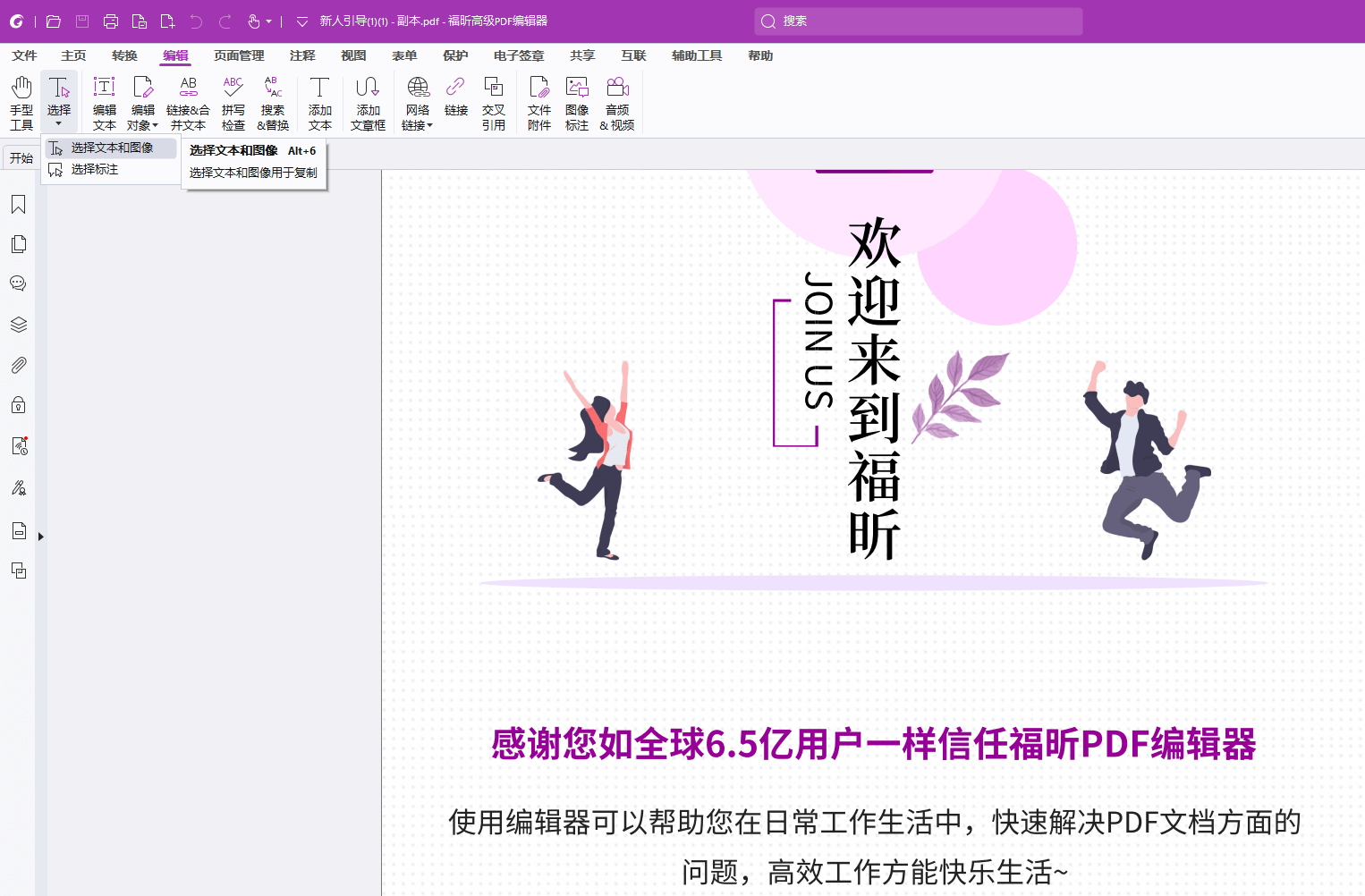
首先,打开需要导入书签的PDF文件,并选择“编辑”功能。然后,在工具栏上找到“书签”选项,并点击它。接下来,用户可以看到当前PDF文件的书签列表。在该列表中,用户可以选择需要导入的书签,然后右键点击并选择“复制”。在新打开的PDF文件中,再次点击“编辑”功能,并进入“书签”选项。用户可以右键点击书签列表中的任意位置,并选择“粘贴”。这样,之前复制的书签将被成功导入到新的PDF文件中。通过福昕高级PDF编辑器,用户可以轻松地将一个PDF文件的书签导入到另一个PDF文件中。这个工具提供了简便的操作方式,使得用户能够快速而准确地将一个PDF文件的书签导给另一个PDF文件,从而提高工作效率。




